
Pulsar | Uživatelský manuál
Instalace | Připojení | Kalibrace| Měření
Revize uživatelského manuálu 1.0

Oznámení
Copyright © MultiLane Inc. Všechna práva vyhrazena. Licencované softwarové produkty jsou ve vlastnictví společnosti MultiLane Inc. nebo jejích dodavatelů a jsou chráněny zákony USA o autorských právech a ustanoveními mezinárodních smluv.
Použití, duplikace nebo zveřejnění vládou podléhá omezením uvedeným v pododstavci (c)(1)(ii) klauzule o právech na technická data a počítačový software na DFARS 252.227-7013 nebo pododstavcích (c)(1) ) a (2) klauzule Komerční počítačový software — Omezená práva na FAR 52.227-19, podle potřeby.
Produkty společnosti MultiLane Inc. jsou chráněny americkými a zahraničními patenty, vydanými a čekajícími na schválení. Informace v této publikaci nahrazují informace ve všech dříve publikovaných materiálech. Specifikace a práva na změnu ceny vyhrazeny.
Obecné bezpečnostní shrnutí
Review dodržujte následující bezpečnostní opatření, abyste zabránili zranění a poškození tohoto produktu nebo jakýchkoli produktů k němu připojených. Abyste předešli potenciálním nebezpečím, používejte tento produkt pouze tak, jak je uvedeno.
Servis by měl provádět pouze kvalifikovaný personál
Abyste se vyhnuli požáru nebo zranění osob
Používejte správný napájecí kabel. Používejte pouze napájecí kabel určený pro tento produkt a certifikovaný pro zemi použití.
Dodržujte všechna hodnocení terminálů. Abyste předešli nebezpečí požáru nebo úrazu elektrickým proudem, dodržujte všechna hodnocení a označení na produktu. Před připojením k produktu si přečtěte další informace o hodnocení v příručce k produktu.
Na žádnou svorku, včetně společné svorky, nepřipojujte potenciál, který překračuje maximální jmenovitý výkon této svorky.
Neprovozujte bez krytů.
Nepoužívejte tento výrobek s odstraněnými kryty nebo panely.
Vyhněte se odhaleným obvodům. Nedotýkejte se nechráněných spojů a součástí, pokud je k dispozici napájení.
Neprovozujte s podezřením na poruchy.
Máte-li podezření, že je tento výrobek poškozen, nechte jej zkontrolovat kvalifikovaným servisním personálem.
Nepoužívejte v mokrém/vlhkém prostředíamp Podmínky. Neprovozujte ve výbušném prostředí. Udržujte povrchy produktu čisté a suché
![]() Upozornění označují podmínky nebo postupy, které by mohly vést k poškození tohoto produktu nebo jiného majetku.
Upozornění označují podmínky nebo postupy, které by mohly vést k poškození tohoto produktu nebo jiného majetku.
![]() Elektrostaticky citlivé zařízení. Pracujte v oblastech pod dohledem a kontrolou ESD.
Elektrostaticky citlivé zařízení. Pracujte v oblastech pod dohledem a kontrolou ESD.
Kontrola revizí
| Číslo revize | Popis | Datum vydání |
| 4.2.5 | GUI Cerberus pro Pulsar | 1. 17. 2024 |
Produktový software
Součástí přístroje je následující software:
▪ Cerberus SW
Instrument GUI běží na Windows XP (32/64bit), Windows 7,8 a 10.
POZNÁMKA. Tyto aplikace vyžadují rozhraní Microsoft .NET Framework 3.5.
Pokud potřebujete rozhraní Microsoft.NET Framework 3.5, lze jej stáhnout prostřednictvím tohoto odkazu:
http://download.microsoft.com/download/2/0/e/20e90413-712f-438c-988efdaa79a8ac3d/dotnetfx35.exe.
Chcete-li získat další aktualizace produktů, zkontrolujte následující webstrana: www.multilaneinc.com/products.html
Minimální požadavky na počítač
Vlastnosti počítače se systémem Windows pro software Pulsar by měly splňovat následující specifikace:
- Windows XP SP3 nebo vyšší
- Minimálně 1 GB RAM
- 1 Ethernetová karta pro navázání spojení se zařízením
- Konektor USB
- Procesor Pentium 4 2.0 GHz nebo vyšší
- .NET Framework 3.5 sp1
Seznam zkratek
| Akronym | Definice |
| BW | Šířka pásma |
| BERT | Bit Error Rate Tester |
| Conf | Konfigurace |
| DUT | Testováno zařízení |
| FEC | Korekce chyby vpřed |
| FW | Firmware |
| GBd | Giga Baudová |
| Gbps | Gigabit za sekundu |
| GUI | Grafické uživatelské rozhraní |
| HW | Železářské zboží |
| ISI | Interference mezi symboly |
| JTOL | Tolerance jitteru |
| KGU | Známá dobrá jednotka |
| NRZ | Nenávrat k nule |
| PAM4 | Puls Ampmodulace nadmořské výšky (4 úrovně) |
| SI | Integrita signálu |
| SNR | Odstup signálu od šumu |
| Sim | Simulace |
| SW | Software |
Pulsar

Instalace
Po stažení nastavení Cerberus file, vyberte spustit a postupujte podle tohoto jednoduchého instalačního postupu krok za krokem:

Připojení k přístroji
Chcete-li se připojit k přístroji, postupujte takto:
- Nainstalujte Cerberus.
- Připojte napájecí kabel k napájecímu konektoru Pulsa a zapojte jej do elektrické zásuvky. Napájecí kabel je již součástí příslušenství balení.
- Zapněte Pulsar.
- Připojte zařízení k síti* pomocí kabelu RJ45/LAN. LAN připojení lze ověřit pomocí pingu na statickou IP adresu přístroje.
- Spusťte Cerberus.
- Připojte se pomocí IP adresy cílových nástrojů (obrázek 2). IP adresa je vytištěna na zadní straně přístroje.

POZNÁMKA ▪ V případě selhání připojení se zobrazí vyskakovací zpráva indikující chybu připojení (obrázek 3).
 *Chcete-li přidat zařízení do sítě, nahlédněte do Přílohy I na konci této příručky
*Chcete-li přidat zařízení do sítě, nahlédněte do Přílohy I na konci této příručky
Připojení a výběr režimu
Po připojení k přístroji zadáním jeho IP do příslušného textového pole vyberte požadovaný režim provozu a stiskněte „Konfigurovat“.

Měření TDR
Pokud je vybráno, zaškrtávací políčko úplně vpravo spustí přístroj a software v režimu TDR. Tento režim umožňuje uživateli provádět měření časové a frekvenční oblasti, jako je TDR a Sdd11.
Tento režim lze použít pro mnoho aplikací, včetně impedance profile vyhodnocení, lokalizace poruch a nespojitostí a fázové přizpůsobení.
V této části bude uveden seznam a vysvětlení, jak provádět všechna měření, která spadají pod tento deštník.
Reflektometrie v časové oblasti
TDR lze použít pro mnoho aplikací, jako je například charakterizace impedance zkoušených zařízení, propojovacích desek a dalších fyzických médií, lokalizace závad, nespojitostí nebo přerušení na kabelu, přizpůsobení kabelů a další.
Impedance Profile Kalibrace hradlování
Gating je výchozí kalibrační metoda pro měření ztráty odrazu a ta, která by se měla použít, když DUT následují nežádoucí systémové komponenty, jako jsou stopy MCB, konektory atd. Kalibrační průvodce používá TDR, aby umožnil uživateli lokalizovat hranice zkoušeného zařízení. , nastavte značky a použijte vkládání. Tento proces se provádí následovně:
- Vyberte kanál(y), na kterém bude kalibrace provedena.
- Klikněte na „Zarovnat“

- Odpojte twinax (SMPM na 2.4 mm) kabel od hostitele a klikněte na „Potvrdit“ a poté na „hotovo“.

- Zavřením stránky ukončíte průvodce kalibrací.
- Zapojte konektor OSFP/QDD do hostitele.
Měření TDR
- Měření mohou být buď diferenciální nebo jednostranná. Pro měření s jedním koncem by měl být v záložce hlavního okna vybrán režim „Single_Ended“ a pro každý kanál je použit pouze jeden port, zatímco druhý je zakončen zátěží 50 Ω.
- Vyberte kanál(y), na kterém je impedance profile bude provedeno měření.
- Kliknutím na „Potvrdit“ změřte impedanci proffile.
- Stiskněte
 průběžně měřit popř
průběžně měřit popř  pro jeden záchyt.
pro jeden záchyt.

Lokalizace poruch a přerušení
Jednou z oblíbených aplikací pro TDR je lokalizace poruch a diskontinuit na fyzickém médiu.
Protože je známa rychlost šíření elektromagnetických vln ve vakuu, další informace související s charakteristikami fyzického média, jako je rychlost šíření měděného kabelu (VoP), umožňují odhadnout rychlost šíření a vzdálenost mezi dvěma body proto vypočítat.
Umístění dvou značek na různé body grafu umožní uživateli vidět jak časový, tak prostorový rozdíl mezi těmito dvěma body.
Rychlost šíření lze nastavit v záložce „Advanced Settings“.


Je také možné přidat kladný nebo záporný ohmový offset ke každému/všem kanálům.
Uživatelsky definovaná maska

Uživatel může v sekci měření definovat vlastní masku nastavením minimální a maximální doby a také impedance. Zobrazí se verdikt Vyhověl/nevyhověl, který označuje, zda jsou body v masce nebo ji porušují.
Matematika

Je zahrnuta matematická funkce pro provádění operací (-) (+) (*) (/) pomocí vybraných kanálů.
Zpoždění propagace

Propagation Delay se používá k měření vnitřního a mezipárového zešikmení. Úroveň impedance značky je nastavena na polovinu objemu vstupního signálutage.
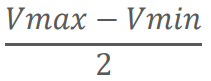
Návratová ztráta
Pulsar lze také použít k měření ztráty návratem. Podobně jako u impedance profile, Pulsar provádí měření TDR v časové oblasti a poté je převádí do frekvenční oblasti, což vede k měření ztráty zpětného toku.
Gating
Gating je výchozí kalibrační metoda pro měření ztráty odrazem a metoda, která by se měla použít, když za zkoušeným zařízením následují nežádoucí systémové komponenty, jako jsou stopy MCB, konektory atd. Průvodce kalibrací používá TDR, aby umožnil uživateli lokalizovat hranice zkoušeného zařízení, nastavte značky a použijte hradlování. Tento proces se provádí následovně:
- Vyberte kanál(y), na kterém bude kalibrace provedena.
- Klikněte na „Calibration“ a poté na „Run“ pro spuštění procesu kalibrace.
- Klikněte na „Další nastavení“

- Připojte twinax kabely k Pulsar a klikněte na „Další nastavení“
- Odstraňte twinax (SMPM až 2.4 mm) z hostitele a stiskněte „Další nastavení“.
- Klikněte na „Další nastavení“

- Aplikujte značky v bodech rozdílu mezi impedančními profíky hlavního nastavenífile a další dva a stiskněte „Apply Gating“.

- Zavřením stránky ukončíte průvodce kalibrací.
Měření návratové ztráty
Stiskněte ![]() průběžně měřit popř
průběžně měřit popř ![]() pro jeden záchyt.
pro jeden záchyt.

Měření a masky lze načíst do softwaru stisknutím tlačítka „Measurement“ v pravé dolní části stránky.
Dostupná měření ztráty odrazem jsou ztráta u Nyquista a maska ztráty odrazem, pro kterou je k dispozici typ masky pro různé standardy, ze kterých si uživatel může vybrat.
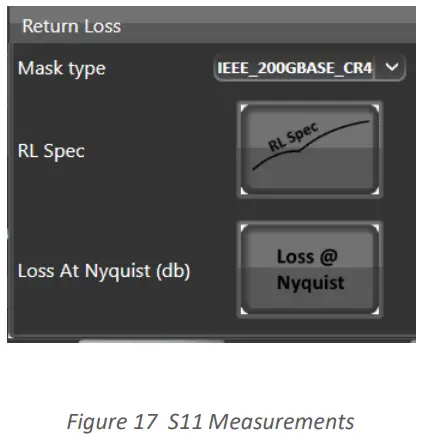

Dodatek 1 – Přidání Pulsaru do sítě
Chcete-li vytvořit připojení k místní síti, postupujte takto:
▪ Vytvořte místní síťové připojení mezi notebookem a Pulsarem pomocí internetového protokolu verze 4 (TCP/IPv4).
o Otevřete „Ovládací panely“ a vyberte „Síť a Internet“.
o Otevřete „Centrum sítí a sdílení“.

▪ Klikněte na „Změnit nastavení adaptéru“ a poté vyberte „Připojení k místní síti“.

▪ V záložce Networking klikněte na „Internet Protocol Version 4 (TCP/IPv4)“ a poté na „Properties“.

▪ Přidejte podobnou IP adresu, která sdílí podsíť s IP přístrojem na záložce Upřesnit. Toto bude použito pro ping na přístroj, jakmile se IP adresa změní tak, aby odpovídala síti.
▪ Připojte notebook přímo k Pulsaru pomocí ethernetového kabelu.
▪ Zkopírujte adresu IP uvedenou na zadní straně jednotky.
▪ Odešlete příkaz ping na zařízení, abyste se ujistili, že je připojení úspěšné.
▪ Nyní byla úspěšně definována nová místní síť.

POZNÁMKA:
Tyto kroky jsou znázorněny v systému Windows 10. Upozorňujeme, že předchozí verze systému Windows mají podobný postup s malými rozdíly v názvech karet nebo složek.

Dokumenty / zdroje
 |
multiLane ML4079D 400G Bit Error Rate Tester [pdfUživatelská příručka ML4079D, ML4079D 400G Bit Error Rate Tester, 400G Bit Error Rate Tester, Error Rate Tester, Rate Tester, Tester |